Jak ustawić SwiftKey, Gboard lub dowolną aplikację innej firmy jako domyślną klawiaturę na iPhonie i iPadzie
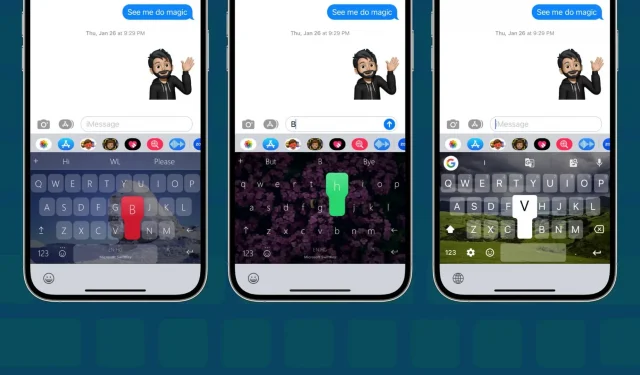
Ten przewodnik pokazuje, jak zmienić domyślną klawiaturę na iPhonie lub iPadzie za pomocą klawiatury innej firmy, takiej jak SwiftKey lub Gboard. Przyjrzymy się również trzem konkretnym sytuacjom, w których klawiatura iOS jest zmuszona pojawić się na ekranie.
App Store oferuje świetne opcje klawiatur innych firm, takie jak Microsoft SwiftKey, Google Gboard i Grammarly. Możesz go zainstalować i skonfigurować na iPhonie lub iPadzie, aby używać go jako zwykłej klawiatury.
Jednak być może zauważyłeś, że od czasu do czasu na ekranie pojawia się klawiatura iOS wbudowana w iPhone’a zamiast klawiatury innej firmy. Aby rozwiązać ten problem, musisz ustawić klawiaturę innej firmy jako domyślną klawiaturę iPhone’a.
Jak ustawić klawiaturę SwiftKey, Gboard lub dowolną inną firmę jako domyślną na iPhonie
Krok 1 Dodaj klawiaturę innej firmy
- Zainstaluj aplikację klawiatury, taką jak SwiftKey , Gboard , Grammarly itp. na iPhonie lub iPadzie. Następnie otwórz aplikację i dokończ jej wstępną instalację.
- Podczas konfiguracji aplikacja przeniesie Cię do żądanej lokalizacji w aplikacji Ustawienia. Ale jeśli nie, przejdź ręcznie do Ustawienia> Ogólne> Klawiatura> Klawiatury> Dodaj nową klawiaturę i wybierz klawiaturę innej firmy.
- Teraz kliknij nazwę klawiatury i Zezwól na pełny dostęp. Następnie klawiatura może zacząć oferować opcje wprowadzania i działać w pełni.
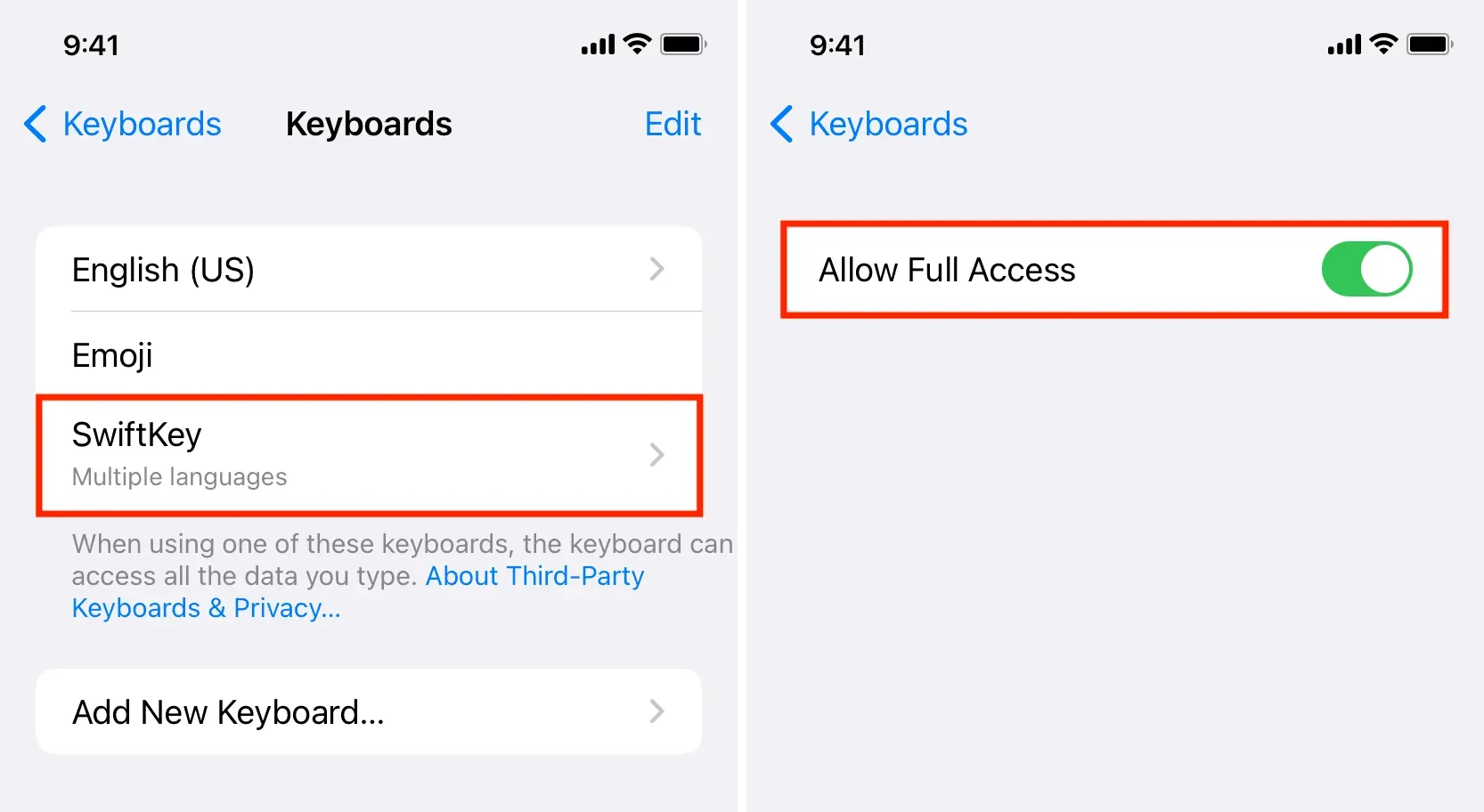
Krok 2 Usuń wbudowaną klawiaturę iOS
- Przejdź do Ustawienia > Ogólne > Klawiatura > Klawiatury.
- Tutaj zobaczysz wszystkie klawiatury, które dodałeś do swojego iPhone’a. Przesuń palcem w lewo na nazwie wbudowanej klawiatury i dotknij Usuń. Powtórz ten krok, aby usunąć wszystkie standardowe klawiatury Apple z wyjątkiem klawiatury Emoji, ponieważ myślę, że jest to przydatne.
- Teraz masz tylko emotikony i klawiaturę innej firmy. Kliknij Edytuj i użyj ikony hamburgera (trzy krótkie linie), aby przeciągnąć klawiaturę innej firmy na klawiaturę emoji.
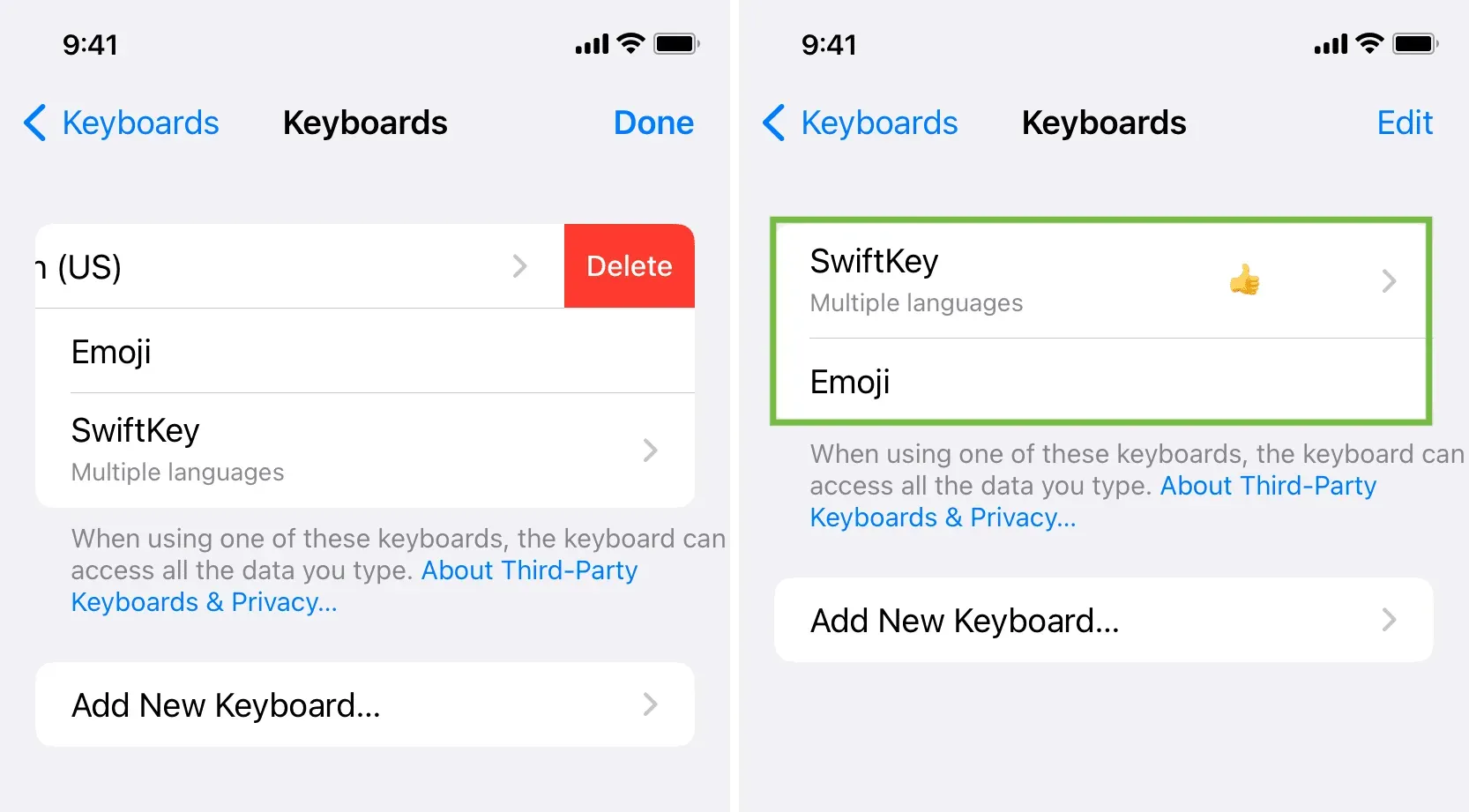
Możesz teraz wyjść z aplikacji Ustawienia. Od teraz tylko klawiatura innej firmy będzie wyświetlana za każdym razem, gdy będziesz pisać na iPhonie, a domyślna klawiatura Apple nie będzie wyświetlana bez zaproszenia.
Ale poczekaj, bo nie możesz trwale pozbyć się klawiatury iOS, a to na wszelki wypadek.
Sytuacje, w których nie masz wyboru, musisz użyć wbudowanej klawiatury Apple
Wykonując powyższe kroki, w większości pozbędziesz się standardowej klawiatury iOS. Mimo to, nawet po usunięciu klawiatury Apple z listy dodanych klawiatur, ze względów bezpieczeństwa pojawi się ona w następujących sytuacjach:
1) Na ekranie blokady: Klawiatura iOS będzie zawsze wyświetlana podczas pisania na odblokowanym iPhonie. Na przykład podczas odpowiadania na wiadomość tekstową z ekranu blokady Face ID Twój iPhone nie odblokowywał automatycznie urządzenia.
2) Wprowadzanie haseł: podczas wprowadzania haseł i poufnych danych, takich jak informacje o karcie kredytowej, iPhone wyświetla klawiaturę iOS na ekranie i zapobiega używaniu na ekranie klawiatur innych firm. Działa to w większości aplikacji i przeglądarek.
3) Jeśli aplikacja klawiatury innej firmy ulegnie awarii lub zawiesi się: Jeśli z jakiegokolwiek powodu, na przykład aplikacja zawiesza się lub wyświetlanie klawiatury innej firmy zajmuje dużo czasu, klawiatura iOS wypełni lukę i pojawi się. zamiast. Gwarantuje to, że nie pozostaniesz bez klawiatury na ekranie, gdy będziesz musiał pisać.
Dodaj komentarz